『LENOVO G50』のメモリー増設
『LENOVO G50』のメモリーを増設する方法です。
まずは、本体をひっくり返します。


メモリー増設の前に、危ないので本体から「バッテリー」を外します。
2か所のロックを解除すると外せるようになります。
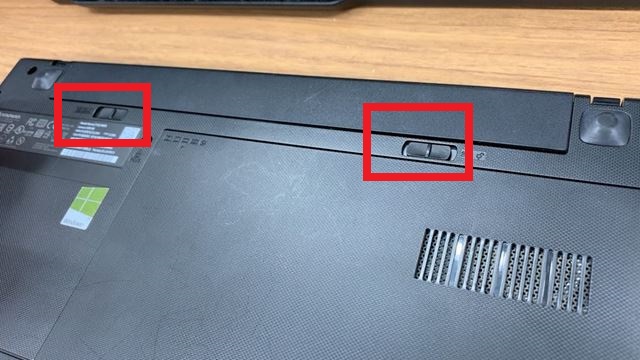
[rml_read_more]
ロックを解除するとバッテリーが外れるようになります。

表面、3か所のネジを外します。
※ネジを無くさないように気を付けましょう。

本体を下にずらすと、外れるようになります。

スロットが1つ余っているので空いている部分に1枚追加できます。
※スロットが1つなのか2つなのかは、必ず事前に調べておきましょう。

あとは、グッと押し込んで「パチッ」と音がなるまではめ込んだら増設完了です!※爪を折らないように慎重に挿しましょう。

ネジを戻したら完了です。


念のために「PC」>「プロパティ」から、メモリが認識されているか確認しておきましょう。
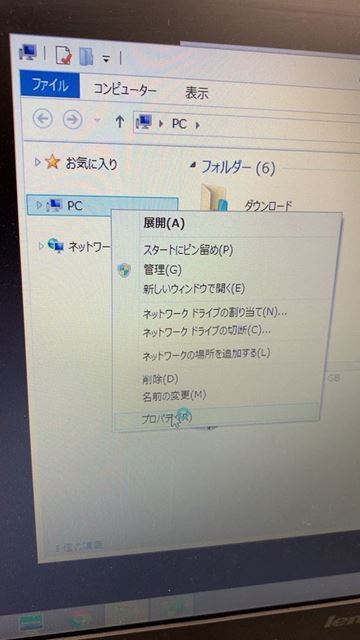
ちゃんと4GB→8GBに増設されています!

最初は難しく感じるかもしれませんが、慣れれば簡単ですのでお試し下さい。
※メモリ増設はメーカーのサポート対象外になったりビープ音が鳴って焦ったり相性が悪く起動しない、など色々とトラブルが起こりやすいので、自己責任でお試し下さい。。。(;^ω^)
また、メモリの増設は一つの解決策ですが、それでもパソコンの動作が遅いと感じる場合は、買い替えを検討する時期かもしれません。



